Procurando um bom gravador de tela que permita até mesmo gravar jogos? Então conheça e veja como instalar o SimpleScreenRecorder no Ubuntu.
SimpleScreenRecorder é um gravador de tela que, apesar do nome, vem com mais recursos do que outras ferramentas semelhantes.
A aplicação é muito fácil de usar e as configurações padrão devem ser suficientes para a maioria dos casos, pois normalmente não é necessário alterar as configurações.
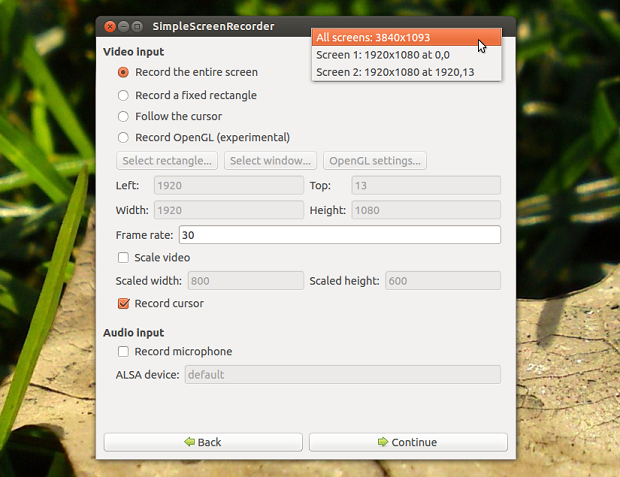
Conheça os pacotes NET de TV, internet ou combo e tenha as melhores promoções disponíveis na sua região. Acesse e confira!
Com ele, você pode gravar a tela inteira (com suporte multi-monitor), gravar um retângulo fixo, seguir o cursor ou gravar aplicativos OpenGL, (que pode ser usado para gravar jogos).
Características do SimpleScreenRecorder:
- Grava a tela inteira ou parte dela, ou grava aplicativos OpenGL diretamente (semelhante ao Fraps no Windows);
- Sincroniza o áudio e o vídeo corretamente (um problema comum com VLC e ffmpeg/avconv);
- Mais rápido do que o VLC e ffmpeg/avconv;
- Reduz a taxa de quadros de vídeo se o computador estiver muito lento (em vez de usando todos os seus RAM como o VLC);
- Totalmente multithread: pequenos atrasos em qualquer um dos componentes nunca irão bloquear os outros componentes, resultando em um vídeo mais suave e melhor desempenho em computadores com vários processadores;
- Pausar e continuar a gravação a qualquer momento (ou clicando em um botão ou usando uma tecla de atalho);
- Mostra estatísticas durante a gravação (tamanho de arquivo, taxa de bits, tempo de gravação total, taxa de quadros reais,…);
- Pode mostrar uma visualização durante a gravação, para que você não perca tempo gravando alguma coisa só para descobrir depois que alguma configuração estava errada;
O aplicativo tenta capturar os quadros antes que eles sejam exibidos na tela e isso pode ser considerado um hack em alguns jogos e você pode ser banido para verificar se você tem permissão para gravar um jogo antes de utilizar este recurso.
Iniciando o aplicativo, você verá uma interface simples que permite que você selecione a entrada de vídeo, escolha se você deseja gravar o cursor ou se você quer gravar o microfone e definir a taxa de quadros (vide imagem na introdução desse texto).
Ao clicar em “Continuar”, você pode selecionar o recipiente para o seu screencast (MP4, Matroska, WebM, OGG ou “Outros”, que você pode usar para selecionar qualquer recipiente apoiado por Libav), nome do arquivo, codec de vídeo (H.264, VP8 , ou Theora, assim como o container, selecione “Outros”, que permite que você use qualquer codec suportado pelo Libav), defina a qualidade do vídeo ou preset (padrão predefinido):
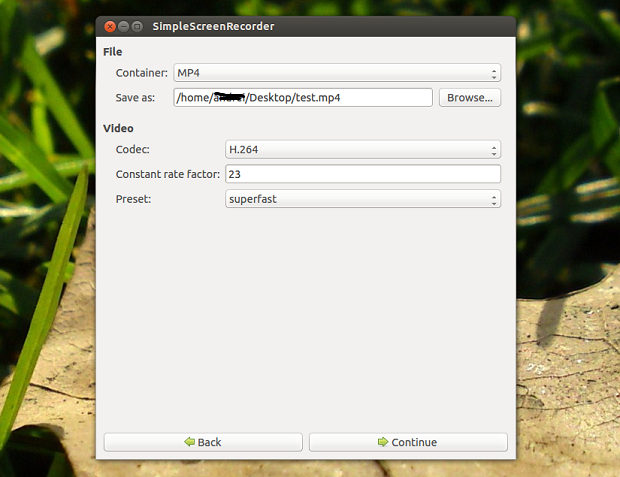
Na próxima tela, você pode iniciar a gravação, permitir a gravação hotkeys que você pode pausar / retomar a gravação através de um atalho de teclado e muito mais.
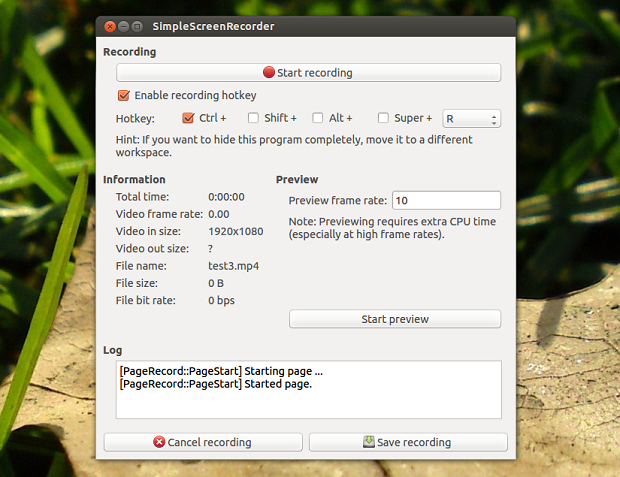
- Como instalar o gravador de imagens Popsicle no Linux via Flatpak
- Como instalar o editor de imagens Pictools no Linux via Snap
- Como instalar o visualizador de imagens térmicas Blackbody no Linux
- Como instalar o app de geolocalização de fotos Geotagging no Linux via Flatpak
Como instalar o SimpleScreenRecorder no Ubuntu
Para instalar o SimpleScreenRecorder no Ubuntu usando seu repositório oficial. Para isso, faça o seguinte:
Passo 1. Abra um terminal (Usando o Dash/Atividades ou pressionando as teclas CTRL+ALT+T);
Passo 2. Se ainda não tiver, adicione o repositório do programa com este comando ou use esse tutorial;
sudo add-apt-repository ppa:maarten-baert/simplescreenrecorderPasso 3. Atualize o Apt digitando o comando:
sudo apt-get updatePasso 4. Agora instale o programa com o comando:
sudo apt-get install simplescreenrecorderPasso 5. Depois, se precisar, desinstale o programa, usando os comandos abaixo;
sudo add-apt-repository ppa:maarten-baert/simplescreenrecorder -r -ysudo apt-get remove simplescreenrecorder --auto-removeComo instalar a versão mais recente do SimpleScreenRecorder no Linux em distros que suportam Snap
Para instalar o SimpleScreenRecorder no Linux via Snap você precisa ter o suporte a essa tecnologia instalado em seu sistema. Se não tiver, use o tutorial abaixo para instalar:
Como instalar o suporte a pacotes Snap no Linux
Depois, você pode instalar o SimpleScreenRecorder no Linux via Snap, fazendo o seguinte:
Passo 1. Abra um terminal;
Passo 2. Instale o programa, usando esse comando:
sudo snap install simplescreenrecorder-mardyPasso 4. Mais tarde, se você precisar atualizar o snap do SimpleScreenRecorder, use:
sudo snap refresh simplescreenrecorder-mardyPasso 5. Depois, se for necessário, desinstale o programa, usando o comando abaixo;
sudo snap remove simplescreenrecorder-mardyComo instalar o SimpleScreenRecorder manualmente ou em outras distros
Se não quiser adicionar o repositório ou quer tentar instalar em outra distribuição baseada em Debian, você pode pegar o arquivo DEB do programa nesse link e instalar ele manualmente (clicando duas vezes nele).
Mas lembre-se! Ao optar por esse tipo de instalação, você não receberá nenhuma atualização do programa.
Pronto! Agora, quando quiser iniciar o programa, digite simplescreenrecorder no Dash (ou em um terminal, seguido da tecla TAB).
O que está sendo falado no blog
- Como instalar o cliente de podcast gPodder no Linux
- Twitch perde liderança para TikTok e YouTube na batalha por livestreams
- Apple sob críticas: Diz não saber lucros da App Store.
- Como instalar o divertido jogo Bomb Squad no Linux via Snap
- Lançamento do emulador Azahar promete melhorias incríveis para jogos